
Думаю, що у багатьох користувачів зустрічалася одна з таких проблем, як при запуску будь-якої програми або програми не відбувається ніяких дій і в верхній частині вікна відкривається програми замість назви написано, що програма не відповідає. Якщо ви захочете закрити вікно запущеної програми, то вибиває повідомлення, що програма не відповідає і можливо якщо почекати, то додаток відповість. Тут же ви можете завершити процес.
Але таким дією закрити яка відповідає додаток не завжди виходить. Справа в тому що бувають випадки, коли ви запускаєте яку або програму, і у вас мало того що програма не відповідає, а навіть перестає реагувати миша, клавіатура. Такі завислі програми, можуть викликати, повне зависання всієї системи Windows і в таких випадках доводиться перезавантажувати комп'ютер. Але перш ніж натискати на кнопку Reset, яка знаходиться на передній частині корпусу системного блоку і позначення у неї примусове перезавантаження, можна зробити деякі дії.
Розповім вам кілька способів як завершити завислий процес, коли програма не відповідає.
Для початку потрібно переконатися, що запущене застосування дійсно зависло, а не вирішує свою якусь задачу обробника, що дуже часто буває на комп'ютерах з маленькою оперативною пам'яттю і малопотужним процесором, коли особливо запущено кілька програмних завдань. Тому можна трохи почекати, щоб переконатися, що дійсно додаток не хоче відповідати. Так само можна спробувати переключиться на інше відкрите додаток за допомогою комбінації клавіш Alt + Tab.
Якщо програма залишилася зависла, можна скористатися Диспетчером завдань, який можна викликати поєднанням клавіш Ctrl + Alt + Del для Windows XP і Ctrl + Shift + Esc для Windows 7.
Після запуску Диспетчера завдань, вибираємо вкладку (Додатки) і в списку запущених додатків, знаходимо нашу зависла програму, для впевненості, зверніть увагу на стовпець (Стан). Ось зображення.
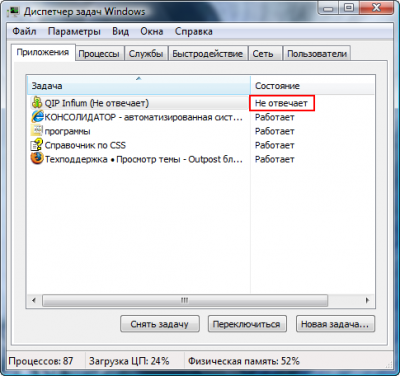
Щоб зняти задачу з зависла програми, потрібно клікнути мишкою, виділивши її і натиснути кнопочку (Зняти задачу). Але таким способом, на жаль, не завжди виходить закрити програму, тому в таких випадках нам потрібно завершити процес запустив додаток. Для цього тут же в диспетчері завдань натискаємо правою кнопкою миші по що не відповідає додатком і вибираємо зі списку пункт (Перейти до процесу).
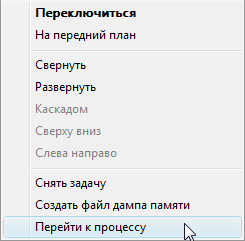
Програма диспетчера задач автоматично відкриє вкладку (Процеси) і виділить завислий процес, на якому вам залишиться натиснути правою кнопкою миші і вибрати зі списку (Завершити процес).
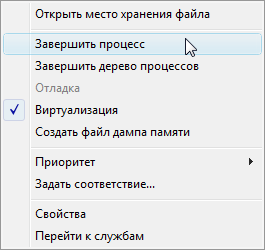
Після завершення процесу програма закриється, після чого ви далі зможете користуватися Windows.
Існує ще один альтернативний спосіб, за допомогою якого можна відразу закривати завислі завдання не викликаючи Диспетчер завдань, а натиснувши на спеціально створений ярлик або створеними комбінаціями клавіш вони відразу будуть закриватися.
Для цього нам потрібно проробити деякі дії.
1. Натискаємо правою кнопкою миші на робочому столі і вибираємо зі списку (Створити - вибираємо Ярлик).
2. У вікні, в полі потрібно вказати розташування об'єкта. Ось скопіюйте або перепишіть рядок і вставте її в поле як показано на зображенні.
taskkill.exe / f / fi "status eq not responding"
3.Нажімаем далі і в наступному вікні вводимо назву, наприклад (Зняти задачу) і натискаємо на кнопку (Готово).
4. Для того щоб не використовувати ярлик, можна створити гарячі клавіші для швидкого виклику. За допомогою створених клавіш ви зможете закривати всі завислі завдання і процеси простим одночасним натисканням. Для цього на створеному ярлику натискаємо правою кнопкою миші і вибираємо (Властивості). На зображенні виділено поле, де ви зможете самі ввести комбінацію клавіш, яка вам зручна.
5. Останнє що нам потрібно, це запуск даного дії з правами Адміністратора комп'ютера. Для цього відкриваємо тут же вкладку (Додатково) і ставимо прапорець на (запуск від імені адміністратора).
Даний ярлик дозволяє закривати тільки ті додатки, які не відповідають.
Ось ми і розібрали, як завершити завислий процес, якщо програма не відповідає.